| 本帖最后由 小致 于 2019-11-28 16:55 编辑 一般Windows系统都会自带远程桌面连接功能,英文名称:mstsc,用户可以通过设置新支点桌面系统的配置,通过 mstsc 工具远程连接新支点桌面系统。设置方法如下: 1、开启 sshd 服务 在新支点桌面系统桌面右键,打开终端,先后输入下面的命令:
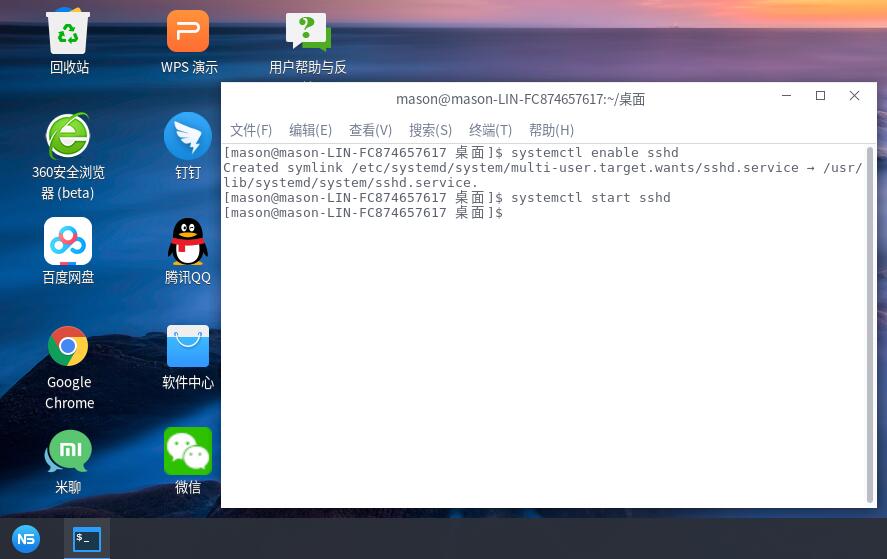
2、安装xrdp.service 在终端输入以下命令:
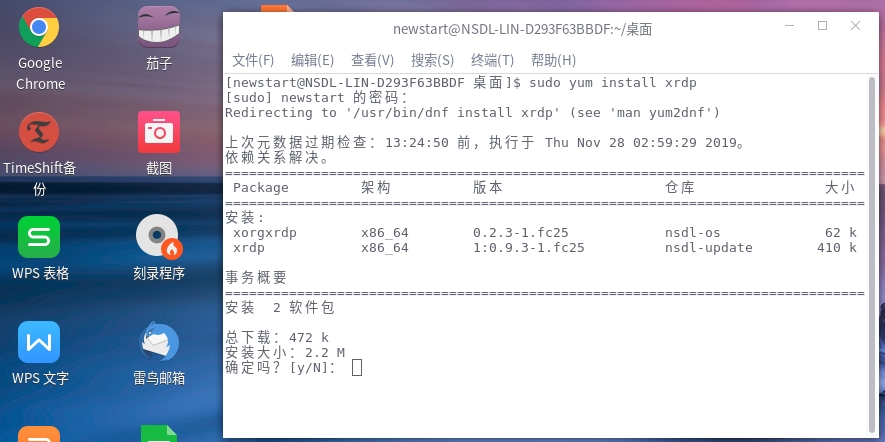
输入y按回车键,等待安装完成。 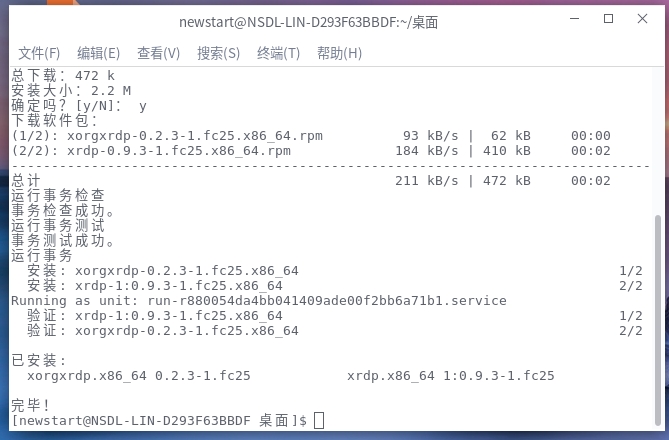
3、设置配置文件 xrdp.service 在终端输入下面的命令,打开文件夹:
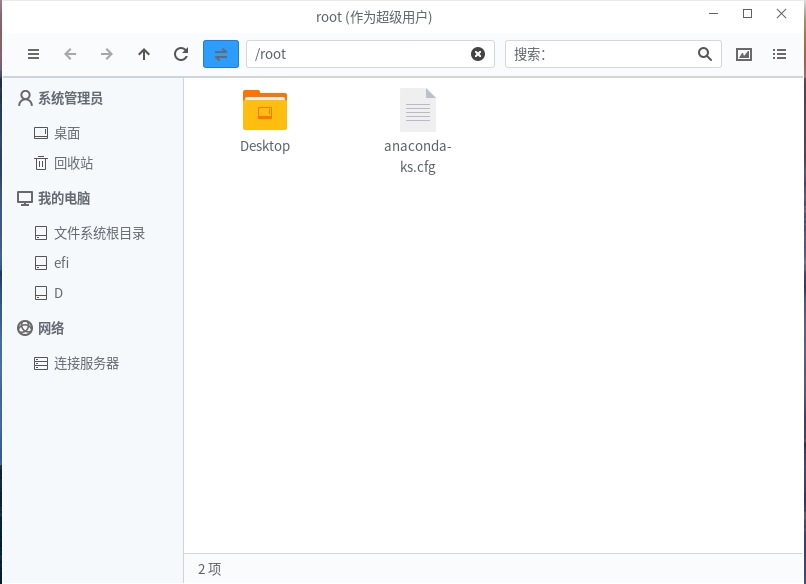
点击左边菜单的“文件系统根目录” 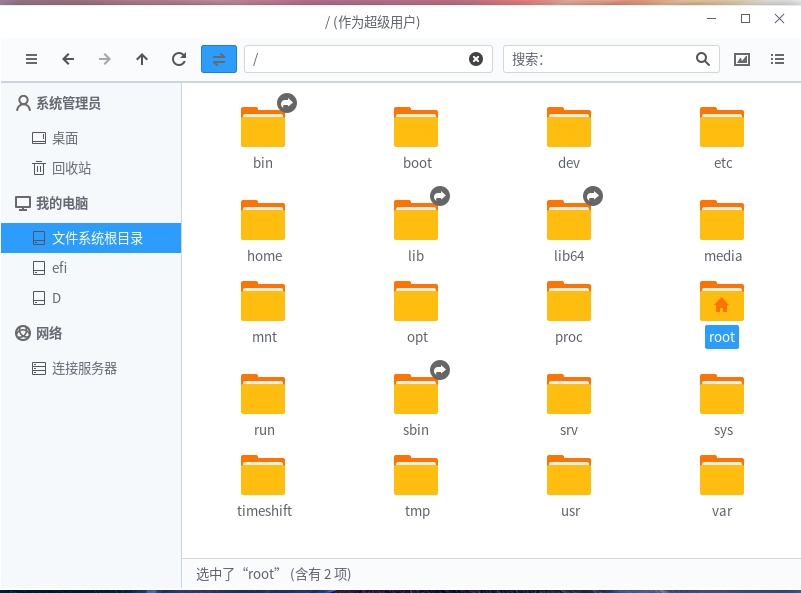
然后根据打开这些目录/usr/lib/systemd/system/,找到“xrdp.service”文件,直接打开。 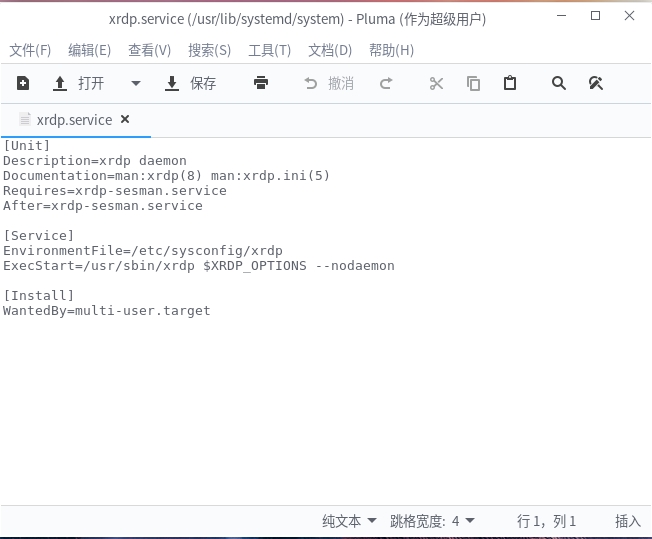
然后找到 ExecStart 一行,在最后添加 -p 3333(前面有空格)保存退出。 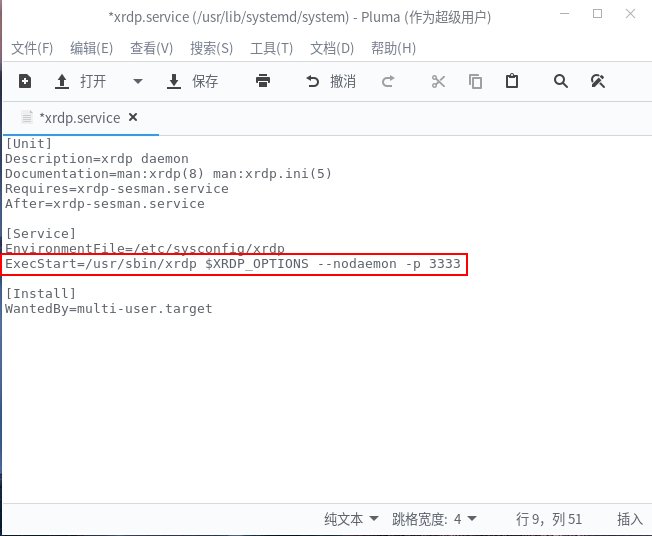
先后在终端输入以下命令开启相关服务。
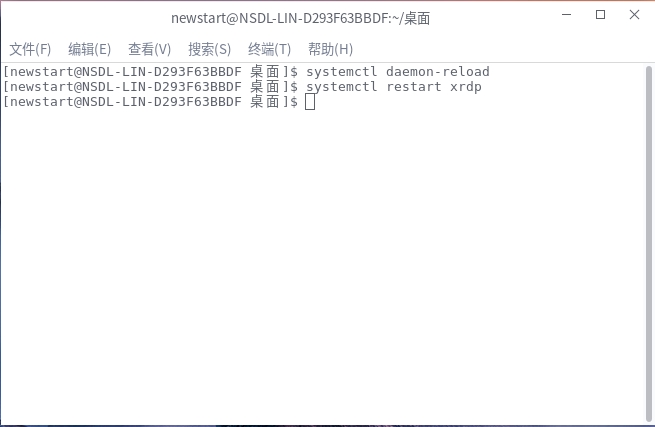
4、查看新支点桌面系统的IP地址 右下角小电脑,右键,点击连接信息,外网远程连接的话要查外网的IP地址。 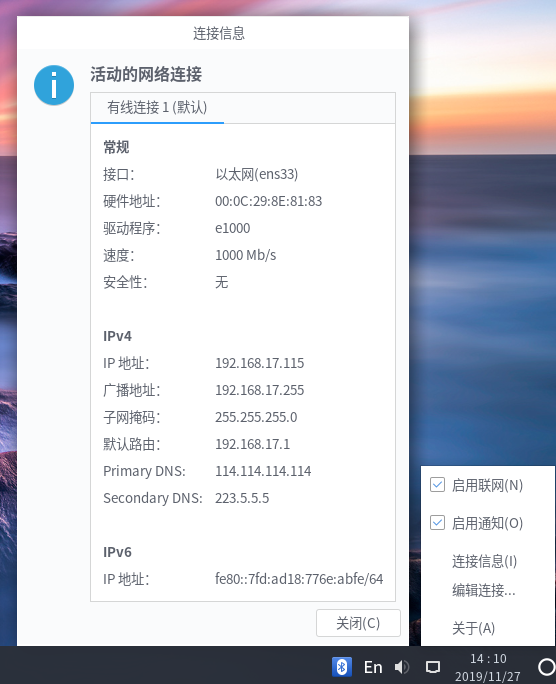
5、在 windows 端使用远程桌面连接工具访问 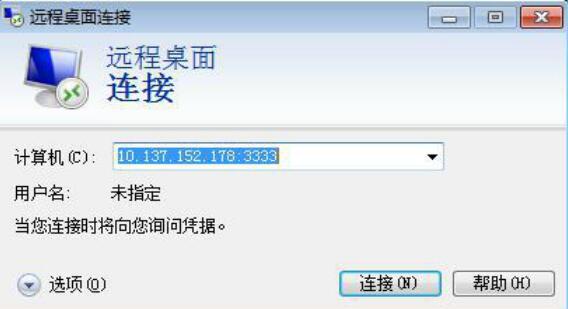
|

